Kā lejupielādēt Pokemon Go apvedceļš
Pokemon Go ir radījis revolūciju spēļu domēnā un piedāvā iesaistošu pieredzi. Tas ir viens no šāda veida, jo balstās uzGPS, lai pārietu spēlē, jums ir jāiet cauri vairākām reālās pasaules vietām. Citiem vārdiem sakot, kamēr jūs staigājat pa dažādām vietām un izpētīsit tās reālajā pasaulē, jūsu iemiesojums spēles virtuālajā pasaulē pārvietojas kopā ar jums. Tikai tad jūs varēsit sagūstīt arvien vairāk Pokemons un turpināt spēli. Interesanti, vai ne?
Bet diemžēl šo spēli var spēlēt tikai tālāknav jailbroken iPhones. Tikai gadījumā, ja jūsu iPhone ir jaukts, jūs to nevarēsit spēlēt, jo spēle periodiski tiek pārbaudīta jailbreak atklāšanas pārbaude, un, ja spēle tiek atzīta par pozitīvu, spēle pati par sevi avarē. Pokemon Go ar apvedceļa jailbreak noteikšanas funkcionalitāti. Izlasiet rakstu tālāk, lai izpētītu Pokemon Go jaibreak labojumu, izmantojot no Cydia pieejamos tweaks.
1. daļa: Kā lejupielādēt Pokemon Go Bypass Jailbreak
Ar daudz runājot, nokļūsim pie lietas unizpētiet vienkāršāko veidu, kā instalēt Pokemon Go, un apiet jailbreak atklāšanu, veicot tikai dažas vienkāršas darbības. Pārliecinieties, ka tos rūpīgi veicat, pretējā gadījumā Pokemon Go jailbreak labojums nedarbosies.
- Instalējiet Pokemon Go spēles lietotni savā iPhone, taču noteikti neatklājiet to tagad.
- Tagad palaidiet Cydia lietotni savā iPhone un nospiediet pogu Rediģēt. Pēc tam pieskarieties pogai Pievienot, ielīmējiet šo saiti - http://cokepokes.github.io/ - paredzētajā laukā un nospiediet pogu “Pievienot avotu”.
- Tagad atveriet nesen pievienoto avotu un meklējiet “MasterBall” un pielāgojiet to un instalējiet. Gaidiet, līdz instalēšana būs pabeigta.
- Visbeidzot, pārkārtojiet savu iPhone dēli un pārstartējiet iPhone. Tas ir tas, ka tagad jūs varat baudīt Pokemon Go spēlēšanu, apejot jailbreak atklāšanu.

2. daļa: Spēle noved pie tā, ka iPhone ir iestrēdzis
Tiek ziņots, ka lietotājiem ir grūti spēlētPokemon Go pēc apiet jailbreak atklāšanu savos iPhone. Tas notiek tāpēc, ka viņu iPhone ir iestrēdzis spēles sāknēšanas vai spēlēšanas laikā un tas neatgriežas normālā stāvoklī. Mēs varam saprast, cik nomākta var būt šāda situācija. Šādā gadījumā jums var nākties veikt darbības, lai ieietu DFU režīmā vai atkopšanas režīmā. Pēc tam atiestatiet savu iPhone, izmantojot iTunes, lai to atkal padarītu normālā darba stāvoklī.Jūsu ērtībai šeit sniegsim detalizētu procedūru, kā manuāli ieiet DFU režīmā un atjaunot jūsu iPhone.
- Pārliecinieties, ka palaižat tikai jaunāko iTunes versiju, pretējā gadījumā var rasties dažas savienojuma kļūdas. Palaidiet iTunes un savienojiet savu iPhone ar to, izmantojot zibens kabeli, kas pievienots tam.
- Tagad jums ir jāievieto savs iPhone DFU režīmā. Lai to izdarītu, jums rūpīgi jāievēro zemāk sniegtie uzmākumi atkarībā no jūsu iPhone varianta.
Ja jums pieder iPhone 6 / 6s / 6 +:
- Turiet nospiestu pogu “Ieslēgšana / Miega režīms / Modināšana”kopā ar pogu “Mājas” gandrīz 8 sekundes. Tagad atlaidiet tikai pogu “Strāvas padeve / miega / nomods” un turiet nospiestu pogu Sākums, līdz redzat ziņojumu “iTunes ir atklājis iPhone atkopšanas režīmā”.
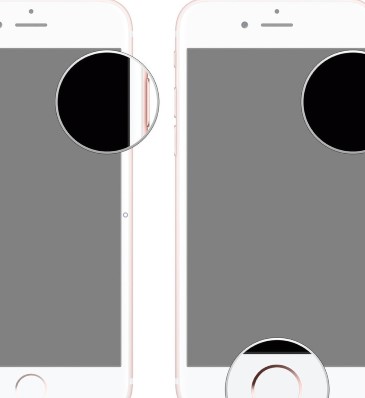
Ja jums pieder iPhone 7/7 +:
- IPhone 7/7 + jums jāveic iepriekšminētā darbība, izmantojot pogas "Skaļuma samazināšana", nevis pogas "Sākums".

Ja jums pieder iPhone 8/8 + / X:
- Nospiediet pogu “Skaļuma palielināšana” un pēc tam nospiediet taustiņuPoga "Skaļuma samazināšana". Pēc tam nospiediet un turiet nospiestu pogu “Barošana”, līdz jūsu iPhone ekrāns kļūst melns. Tiklīdz ekrāns kļūst melns, turiet nospiestu arī skaļuma samazināšanas pogu.
- Pēc 5 sekundēm atlaidiet pogu “Barošana” un turiet nospiestu skaļuma taustiņu, līdz redzat ziņojumu “iTunes ir atklājis iPhone atkopšanas režīmā”.
- Lai gan jūsu iPhone ekrāns paliks melns, betjūsu iPhone ir nonācis DFU režīmā, un pēc tam tas tiks atklāts iTunes. Tālāk jums jānospiež poga "Atjaunot iPhone" no iTunes saskarnes un pēc tam jāapstiprina darbības, lai sāktu procesu.


Piezīme: Atjaunojot DFU režīmā, visi jūsu dati tiks izdzēstikas tiek glabāti jūsu iPhone, un tādējādi tiek zaudēti dati. Ja nevēlaties zaudēt savus datus un tajā pašā laikā vēlaties, lai jūsu iPhone tiktu fiksēts, pēc tam pārejiet pie nākamā risinājuma.
3. daļa: Ieteicamais veids: Tenorsahre ReiBoot
Nu, tikai gadījuma rakstā, jūs esat iestrēdzis, spēlējot savuiecienītākais Pokemon Go pēc tam, kad apiet jailbreaking noteikšanu, iespējams, ka jūs zaudēsit visus savus datus, lai jūsu iPhone atgrieztos normālā režīmā. Bet neraizējies! Mēs esam jums piedāvājuši visuzticamāko risinājumu, kas var aizturēt jūs pat viskaitinošākajos ar iOS saistītajos jautājumos. Tenorshare ReiBoot ir viena no šāda veida programmatūrām, kas ne tikai palīdz jums atrisināt iOS iestrēgušās problēmas, bet arī palīdz ienākt vai iziet no atkopšanas / DFU režīma tikai ar vienu klikšķi. Jūs varat izmantot šo rīku, lai glābtu savu iPhone no dažādām iOS problēmām, piemēram, iestrēdzis Apple logotipā / baltā ekrānā / melnā ekrānā / iesaldētā ekrānā / atspējotajā ekrānā / sāknēšanas cilpā / austiņu režīmā utt. Turklāt šis varenais rīks ir pilnībā savietojams ar gandrīz visās iOS ierīcēs.

Galīgie komentāri
Tātad tas viss bija par pokemon go unapiet jailbreak atklāšanu. Mēs tagad ceram, ka esat atradis ideālu metodi, ar kuras palīdzību jūs varat viegli un efektīvi lejupielādēt un instalēt Pokemon Go un apiet jailbreak atklāšanu. Ko jūs gaidāt, klejojiet apkārt, cik vien iespējams, un iegādājieties visus savus iecienītos Pokemonus! Laimīgu spēli!









